Una vez completado el proceso vamos al menú “Capa” y elegimos “Combinar
visibles”. A continuación, podremos guardar el resultado final, ingresando a
“Archivo” y luego “Guardar”.
Si comparamos el resultado final, veremos que hemos logrado que la piel tenga un
tono más bronceado de manera pareja y con un aspecto real.

EEste efecto también puede utilizarse en programas gratuitos, como por ejemplo
Gimp.
En esta aplicación debemos abrir la imagen, ir al menú “Capa” y elegir “Duplicar
la capa”. En el menú “Diálogos” elegimos “Capas” para que se muestre la ventana
con las opciones de capas.
En “Modo” elegimos “Multiplicar” y luego ajustamos la opacidad como vimos en
este ejemplo para Photoshop.
De la misma manera, continuamos con el resto de los pasos, para eliminar lo que
no deseamos exponer a este efecto, utilizando las herramientas de selección y
las de borrado.
Aclarar la piel en una fotografía
Los pasos vistos para oscurecer o dar un efecto de bronceado a la piel, son
similares al momento de aclarar pero, en este caso, ajustando los parámetros de
modo diferente.
En primer lugar, debemos abrir la imagen con la que vamos a trabajar. Luego
duplicamos la capa, según lo visto anteriormente.
Para aclarar, podemos optar por elegir, dentro de
“Opciones de fusión...”, el “Modo de fusión” denominado “Trama” y mover los
controles de opacidad hasta un 50% o 60%.
A continuación se pueden utilizar las herramientas explicadas anteriormente
(varita mágica y goma) para borrar los fondos, ropas y demás.
Blanquear y arreglar los dientes en una sonrisa
Muchas sonrisas pueden quedar un poco deslucidas en las fotografías por no poder
mostrar dientes radiantes.
Por fortuna, con una sencilla edición fotográfica podremos mejorar este
resultado.
Para iniciar el proceso abrimos la imagen a retocar y nos ubicamos con el zoom
en la zona de la sonrisa. A continuación, debemos realizar la selección. Para
esto tenemos diferentes opciones. En esta caso elegimos la varita mágica, dentro
de la caja de herramientas de Photoshop.

Cuando seleccionamos esta herramienta, en la parte superior de la ventana,
veremos que se muestra una barra de opciones. Allí podremos definir la
tolerancia. Si subimos este valor permitirá que una mayor cantidad de colores
contiguos se sumen a la selección, al utilizar la varita mágica. Por el
contrario, si reducimos el valor, será menor la cantidad de colores que se
agreguen. En este ejemplo subimos el número hasta 50.
Haciendo clic con la varita mágica seleccionada, sobre la zona de los dientes,
veremos que la mayor parte de la dentadura queda incluida.
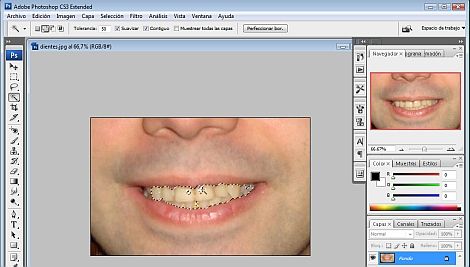
Si necesitamos sumar una parte que no haya quedado dentro de la selección, lo
que debemos hacer es, hacer clic en esa zona presionando además la tecla “SHIFT”.
De esta manera estaremos sumando esa región a lo ya seleccionado. Debemos
recordar que si cometemos algún error, siempre podemos volver atrás con la
combinación de teclas “CTRL” y “Z”
Una vez que logramos la selección tal como deseamos, podemos trabajar para
mejorar el color de los dientes. Vamos al menú “Imagen” y dentro de “Ajustes”
elegimos “Corrección Selectiva...”.

En la ventana que aparece a continuación bajamos el valor de negro, hasta –50%.
Este valor puede variar y ajustarse según lo que podamos ver en la vista previa.

A continuación, nos dirigimos al menú “Imagen”, hacemos clic “Ajustes” y
elegimos “Tono/saturación...”. Allí podremos subir levemente el valor de
luminosidad y descender el control de saturación. De esta forma, los dientes se
verán mucho más blancos.
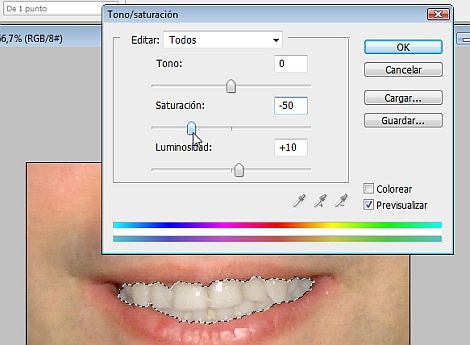
LLuego podemos salir de la selección presionando “CTRL” y “D”.
Para corregir otros defectos en los dientes, seleccionamos la herramienta dedo,
en la barra e herramientas de Photoshop.

Ajustamos el ancho y el tipo de punta, de la misma forma que lo hacemos con un
pincel. Esta herramienta se utiliza pasándola sobre la zona que deseamos
corregir, haciendo clic con el botón izquierdo del mouse y manteniéndolo
presionado para emparejar las zonas a mejorar.
Haciendo este trabajo sobre los dientes que presenten alguna imperfección
podremos hacer que luzcan de la misma forma que los demás.
Una vez aplicados estos trucos sobre la imagen notaremos importantes mejoras
sobre el resultado final y disfrutaremos de sonrisas perfectas, al menos en la
fotografía digital.